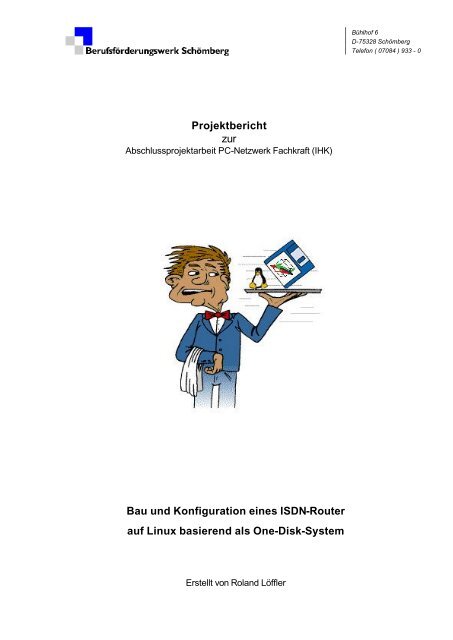Bau und Konfiguration eines ISDN-Router auf Linux - C-Schell
Bau und Konfiguration eines ISDN-Router auf Linux - C-Schell
Bau und Konfiguration eines ISDN-Router auf Linux - C-Schell
Sie wollen auch ein ePaper? Erhöhen Sie die Reichweite Ihrer Titel.
YUMPU macht aus Druck-PDFs automatisch weboptimierte ePaper, die Google liebt.
Projektbericht<br />
zur<br />
Abschlussprojektarbeit PC-Netzwerk Fachkraft (IHK)<br />
<strong>Bau</strong> <strong>und</strong> <strong>Konfiguration</strong> <strong>eines</strong> <strong>ISDN</strong>-<strong>Router</strong><br />
<strong>auf</strong> <strong>Linux</strong> basierend als One-Disk-System<br />
Erstellt von Roland Löffler<br />
Bühlhof 6<br />
D-75328 Schömberg<br />
Telefon ( 07084 ) 933 - 0
<strong>ISDN</strong>-<strong>Router</strong> als One-Disk-System Februar 2003<br />
Thema : <strong>Bau</strong> <strong>und</strong> <strong>Konfiguration</strong> <strong>eines</strong> <strong>ISDN</strong>-<strong>Router</strong> <strong>auf</strong> <strong>Linux</strong><br />
basierend als One-Disk-System<br />
Bearbeiter : Herr Roland Löffler<br />
Firma : BFW Schömberg<br />
75328 Schömberg<br />
Bühlhof 6<br />
Betreuer : Herr Dorn, Abteilungsleiter ADF<br />
Zeitraum : 10.02.2003 - 14.02.2003<br />
Beschreibung : Im Rahmen der vorliegenden Projektarbeit ist für ein<br />
IT-Unternehmen ein <strong>ISDN</strong>-<strong>Router</strong> für den gemeinsamen<br />
Internetzugang aller Mitarbeiter PCs zu realisieren.<br />
Roland Löffler PCN C:\Abschlussprojekt\Dokumentation.doc<br />
Seite 2
<strong>ISDN</strong>-<strong>Router</strong> als One-Disk-System Februar 2003<br />
Erklärung :<br />
Ich versichere hiermit, dass ich die vorliegende Technikerarbeit selbständig <strong>und</strong> nur<br />
mit den angegebenen Hilfsmitteln angefertigt habe. Alle Stellen, die dem Wortlaut<br />
oder dem Sinne nach anderen Werken entnommen sind, wurden durch die Angabe<br />
der Quellen als Entlehnung kenntlich gemacht.<br />
Schömberg, den 14. Februar 2003<br />
Roland Löffler<br />
Roland Löffler PCN C:\Abschlussprojekt\Dokumentation.doc<br />
Seite 3
<strong>ISDN</strong>-<strong>Router</strong> als One-Disk-System Februar 2003<br />
Inhaltsverzeichnis: Seite<br />
1. Auftrag & Projektbeschreibung 5<br />
1.1. Auftrag<br />
1.2. Problemstellung des K<strong>und</strong>en<br />
1.3. Ist-Soll Analyse<br />
2. Planung & Kalkulation 6<br />
2.1. Preisvergleich & Materialliste<br />
2.2. Kalkulation des Auftrages 7<br />
2.3. Angebot an den K<strong>und</strong>en 8<br />
3. K<strong>und</strong>engespräche, Änderungswünsche 9<br />
4. Installation des <strong>Router</strong>s 10<br />
4.1. Zusammenbau der Hardware<br />
4.2. Funktionstest der Hardware 11<br />
4.3. Installation im Netzwerk 12<br />
5. Installation der <strong>Router</strong>software 13<br />
6. <strong>Konfiguration</strong> der <strong>Router</strong>software 14<br />
7. <strong>Konfiguration</strong> der Workstations 19<br />
8. Testphase mit Probeläufen, Änderungen 20<br />
9. Vorführung des <strong>Router</strong>s 21<br />
9.1. Einweisung des K<strong>und</strong>en<br />
10. Abrechnung des Auftrages 22<br />
10.1. Erstellen der K<strong>und</strong>enrechnung<br />
11. Zeitplanung des Auftrages 23<br />
12. Glossar 24<br />
(Fachbegriffe, die hier erklärt werden, sind im Text<br />
unterstrichen <strong>und</strong> in kursiver Schrift dargestellt)<br />
13. Technische Datenblätter 26<br />
14. Quellenverzeichnis 28<br />
15. Kurzanleitung 29<br />
Roland Löffler PCN C:\Abschlussprojekt\Dokumentation.doc<br />
Seite 4
<strong>ISDN</strong>-<strong>Router</strong> als One-Disk-System Februar 2003<br />
1. Auftrag & Projektbeschreibung:<br />
Eine Internetfirma möchte alle PCs des Unternehmens mit einem gemeinsamen<br />
Internetzugang ausstatten. Aus Kostengründen muss der vorhandene <strong>ISDN</strong>-<br />
Anschluss ausreichen. Es darf auch keine neue teure Hardware beschafft werden.<br />
1.1. Auftrag:<br />
Alle Workstations des Unternehmens sind in einem Netzwerk verb<strong>und</strong>en <strong>und</strong><br />
sollen über einen <strong>Router</strong> die Möglichkeit haben, <strong>auf</strong> das Internet zugreifen zu<br />
können. Es soll ein vorhandener PC als <strong>Router</strong> eingesetzt werden.<br />
Der als <strong>Router</strong> einzusetzende PC muss seitens der Hardware abgerüstet<br />
werden <strong>und</strong> wird mit minimaler Ausstattung l<strong>auf</strong>fähig sein. Die notwendige<br />
Bootdiskette wird mittels der Software FliwizNG konfiguriert <strong>und</strong> erstellt<br />
werden. Als <strong>Router</strong>software wird die frei erhältliche Software Fli4L eingesetzt,<br />
die <strong>auf</strong> dem Betriebssystem <strong>Linux</strong> basiert <strong>und</strong> hier eine ausgedünnte Version<br />
des aktuellen Kernels verwendet.<br />
Alle Workstations werden über den vorhandenen Hub an den <strong>Router</strong>-PC<br />
angeschlossen.<br />
1.2. Problemstellung des K<strong>und</strong>en:<br />
Der <strong>Router</strong> muss in das Peer-To-Peer Netzwerk problemlos integrierbar <strong>und</strong><br />
leicht zu bedienen sein. Die <strong>Konfiguration</strong> der Einstellungen muss einfach zu<br />
handhaben <strong>und</strong> die Bootdiskette leicht zu erstellen sein. Teure Anschaffungen<br />
sind nicht möglich. Die vorhandene Hardware muss verwendet werden.<br />
1.3. Ist-Soll Analyse<br />
Folgende Hardware steht zur Verfügung:<br />
• PC älteren <strong>Bau</strong>jahrs<br />
• 4 Port Hub<br />
• Alle PCs sind mit Netzwerkkarten ausgerüstet<br />
Beschafft werden muss:<br />
• 1 <strong>ISDN</strong>-Karte (Fritz-Card)<br />
• <strong>Router</strong>software Fli4L<br />
• Software FliwizNG<br />
Roland Löffler PCN C:\Abschlussprojekt\Dokumentation.doc<br />
Seite 5
<strong>ISDN</strong>-<strong>Router</strong> als One-Disk-System Februar 2003<br />
2. Planung & Kalkulation<br />
Die zur Planung notwendigen Maßnahmen sind hier in Einzelpositionen <strong>auf</strong>gestellt<br />
<strong>und</strong> beschrieben. Preisvergleich, Kalkulation <strong>und</strong> Materialliste wurden mit EXCEL<br />
erstellt <strong>und</strong> berechnet. Der Netzanschlussplan wurde mit VISIO erstellt.<br />
2.1. Preisvergleich:<br />
Preisvergleich<br />
Artikel Preise<br />
Angebot 1 Angebot 2 Angebot 3<br />
Vorhandenes<br />
Material<br />
Switch 8Port neu 69,99 € 66,99 € 68,95 € -<br />
Hub 4Port neu 23,65 € 19,99 € 24,99 € -<br />
Hub 4Port vorhanden - - - 0,00 €<br />
FritzCard PCI neu 66,98 € 66,99 € 66,95 € -<br />
<strong>ISDN</strong> Karte neu 19,95 € 22,99 € 23,50 € -<br />
Netzwerkkarte 10/100<br />
MBit Markenhersteller 19,99 € 24,99 € 21,95 € -<br />
Netzwerkkarte 10/100<br />
MBit NoName 12,98 € 9,99 € 11,50 € -<br />
<strong>Router</strong> LAN neu 252,99 € 199,90 € 246,95 € -<br />
<strong>Router</strong> WLAN neu 249,99 € 299,00 € 278,00 € -<br />
Alter PC vorhanden - - - 0,00 €<br />
<strong>Linux</strong> Software Fli4L<br />
Freie Software - - - 0,00 €<br />
<strong>Konfiguration</strong>ssoftware<br />
FliwizNG<br />
Freie Software - - - 0,00 €<br />
Es wurden von verschiedenen Händlern die erforderlichen Preise ermittelt.<br />
Nach Prüfung der Angebote <strong>und</strong> Absprache mit dem K<strong>und</strong>en wurden die<br />
geeigneten Komponenten ausgewählt. Daraus resultiert folgende Materialliste:<br />
Preisanalyse<br />
Hub 4Port vorhanden 0,00 €<br />
FritzCard PCI neu 66,95 €<br />
Netzwerkkarte 10/100 MBit<br />
NoName 9,99 €<br />
Alter PC vorhanden 0,00 €<br />
<strong>Linux</strong> Software Fli4L Freie<br />
Software 0,00 €<br />
<strong>Konfiguration</strong>ssoftware<br />
FliwizNG - Freie Software 0,00 €<br />
Anschaffungskosten 76,94 €<br />
Roland Löffler PCN C:\Abschlussprojekt\Dokumentation.doc<br />
Seite 6
<strong>ISDN</strong>-<strong>Router</strong> als One-Disk-System Februar 2003<br />
2.2. Kalkulation des Auftrages:<br />
Aus den berechneten Arbeitsst<strong>und</strong>en <strong>und</strong> den ermittelten Preisen wurde die<br />
Auftragskalkulation erstellt. Der Gesamtpreis beinhaltet 16% MwSt.<br />
Die Gesamtkalkulation:<br />
Preiskalkulation<br />
Artikel Menge Verk<strong>auf</strong>spreis Gesamtpreis<br />
Arbeitsst<strong>und</strong>en 14 60,00 € 840,00 €<br />
Materialkosten 1 100,02 € 100,02 €<br />
Netto Betrag 940,02 €<br />
16% MwSt. 150,40 €<br />
Gesamtpreis 1.090,43 €<br />
Die Einzelkalkulationen im Überblick:<br />
Kalkulation Eink<strong>auf</strong>/Verk<strong>auf</strong><br />
Artikel Eink<strong>auf</strong>spreis Preis<strong>auf</strong>schlag Gesamtpreis<br />
Hub 4Port vorhanden 0,00 0,00 € 0,00 €<br />
FritzCard PCI neu 66,95 20,09 € 87,04 €<br />
Netzwerkkarte 10/100<br />
MBit NoName 9,99 3,00 € 12,99 €<br />
Alter PC vorhanden 0,00 0,00 € 0,00 €<br />
<strong>Linux</strong> Software Fli4L<br />
Freie Software 0,00 0,00 € 0,00 €<br />
<strong>Konfiguration</strong>ssoftware<br />
FliwizNG - Freie<br />
Software 0,00 0,00 € 0,00 €<br />
Kalkulation Arbeitszeit<br />
Beschäftigte Menge St<strong>und</strong>enpreis Gesamtpreis<br />
2 7 60,00 € 840,00 €<br />
Anhand dieser ermittelten Daten wird dem K<strong>und</strong>en ein Angebot unterbreitet.<br />
Roland Löffler PCN C:\Abschlussprojekt\Dokumentation.doc<br />
Seite 7
<strong>ISDN</strong>-<strong>Router</strong> als One-Disk-System Februar 2003<br />
2.3. Angebot an den K<strong>und</strong>en:<br />
RLO Netzwerktechnik 05. Februar 2003<br />
Schulstraße 6a<br />
75387 Neubulach<br />
Webdesign gute Homepage<br />
Designerstraße 21<br />
12345 Internetstadt<br />
Sehr geehrte Damen <strong>und</strong> Herren,<br />
Angebot<br />
Roland Löffler PCN C:\Abschlussprojekt\Dokumentation.doc<br />
Tel: 070 53 / 96 77 04<br />
Fax: 070 53 / 96 77 05<br />
Zu Ihrer Anfrage vom 03. Februar 2003 können wir Ihnen folgendes Angebot<br />
unterbreiten:<br />
Die Gesamtkosten berechnen sich wie folgt:<br />
Materialbeschaffung: 100,02 €<br />
Montage <strong>und</strong> Einrichtung der Hardware: 840,00 €<br />
Gesamtpreis exklusive Mehrwertsteuer: 940,02 €<br />
Wir gewähren Ihnen Support zu unseren üblichen Preisen.<br />
Alle Preise zuzüglich der gesetzlichen 16% Mehrwertsteuer.<br />
Die Bezahlung erfolgt direkt nach Rechnungsstellung ohne Abzug.<br />
Dieses Angebot ist gültig bis zum 12. Februar 2003.<br />
Gerne führen wir mit Ihnen ein persönliches Gespräch <strong>und</strong> erläutern Ihnen den<br />
Abl<strong>auf</strong> des geplanten Auftrages.<br />
Zu einem Beratungsgespräch in unser Unternehmen laden wir Sie gerne ein.<br />
Dort führen wir Ihnen den Einsatz <strong>eines</strong> <strong>Router</strong>s in einem Netzwerk vor.<br />
Über die Erteilung des Auftrages freuen wir uns sehr.<br />
Hochachtungsvoll<br />
Roland Löffler, RLO Netzwerktechnik<br />
Seite 8
<strong>ISDN</strong>-<strong>Router</strong> als One-Disk-System Februar 2003<br />
3. K<strong>und</strong>engespräche, Änderungswünsche<br />
Bei mehreren K<strong>und</strong>engesprächen wurde den Herren der „Firma Webdesign gute<br />
Homepage“ der Abl<strong>auf</strong> des Auftrages in seiner gesamten Struktur erklärt.<br />
Bei den geführten Gesprächen wurden verschiedene Probleme des K<strong>und</strong>en<br />
berücksichtigt <strong>und</strong> flossen in die Auftragskalkulation mit ein.<br />
Die Auswahl der Hardware erfolgte dabei nach den Wünschen des K<strong>und</strong>en.<br />
Da das finanzielle Budget des Unternehmens sehr begrenzt ist, muss <strong>auf</strong><br />
kostenintensive Hardware <strong>und</strong> Software verzichtet werden. Auch soll die Installation<br />
<strong>und</strong> <strong>Konfiguration</strong> des <strong>Router</strong>s ohne zusätzliche Kosten möglich sein.<br />
Der Auftrag wurde gemäß der Materialbeschaffungsliste <strong>auf</strong> Seite 6 <strong>und</strong> der<br />
Kalkulation <strong>auf</strong> Seite 7, mit dem Schreiben von Seite 8 angeboten.<br />
Der Auftrag wurde vom K<strong>und</strong>en erteilt.<br />
Der Auftrag wird sofort ausgeführt <strong>und</strong> in kürzester Zeit fertig gestellt.<br />
Die Übergabe des installierten <strong>Router</strong>s erfolgt unmittelbar nach den Probeläufen.<br />
Eine Einweisung des Personals in die Funktion <strong>und</strong> den Umgang mit dem <strong>Router</strong><br />
erfolgt direkt bei der Übergabe.<br />
Ab diesem Zeitpunkt ist eine <strong>Konfiguration</strong> des <strong>Router</strong>s mit der FliwizNG Software<br />
von den Mitarbeitern des Unternehmens durchführbar.<br />
Roland Löffler PCN C:\Abschlussprojekt\Dokumentation.doc<br />
Seite 9
<strong>ISDN</strong>-<strong>Router</strong> als One-Disk-System Februar 2003<br />
4. Installation des <strong>Router</strong>s<br />
Zur Inbetriebnahme des <strong>Router</strong>s sind verschiedene Arbeitsabläufe notwendig. Der<br />
erste Schritt ist der Zusammenbau der Hardware. Es folgen der Funktionstest der<br />
Hardware <strong>und</strong> anschließend die Installation in das bestehende Netzwerk.<br />
4.1. Zusammenbau der Hardware:<br />
Zum Einsatz kommt ein älterer PC aus dem Bestand der Firma.<br />
Als erster Schritt werden alle Kabelverbindungen, Kabel, L<strong>auf</strong>werke<br />
<strong>und</strong> Steckkarten des Computers entfernt <strong>und</strong> gereinigt.<br />
Nun erfolgt der Zusammenbau des Systems. Dabei ist <strong>auf</strong> die<br />
Antistatikmaßnahmen zu achten.<br />
Eingebaut werden: Motherboard<br />
Grafikkarte<br />
Prozessor<br />
Speichermodule<br />
Netzwerkkarte<br />
<strong>ISDN</strong> Karte<br />
3,5“ Diskettenl<strong>auf</strong>werk<br />
Als erstes wird das Motherboard eingesetzt, <strong>auf</strong> dem vor dem Einbau schon<br />
Prozessor mit Lüfter <strong>und</strong> die Speichermodule eingesetzt wurden.<br />
Folgend werden die Steckkarten <strong>und</strong> das Diskettenl<strong>auf</strong>werk eingebaut.<br />
Nach dem alle Einzelteile eingebaut sind, wird alles mit den vorhandenen<br />
Kabeln angeschlossen.<br />
Roland Löffler PCN C:\Abschlussprojekt\Dokumentation.doc<br />
Seite 10
<strong>ISDN</strong>-<strong>Router</strong> als One-Disk-System Februar 2003<br />
4.2. Funktionstest der Hardware:<br />
Der fertig <strong>auf</strong>gebaute <strong>Router</strong> bei geöffnetem Gehäuse:<br />
Nach dem Zusammenbau werden Monitor <strong>und</strong> Tastatur angeschlossen <strong>und</strong><br />
der <strong>Router</strong> einem Hardwaretest unterzogen. Dabei werden die Bios-<br />
Einstellungen für den weiteren Betrieb festgelegt <strong>und</strong> vorgenommen.<br />
Der fertige <strong>Router</strong>:<br />
Roland Löffler PCN C:\Abschlussprojekt\Dokumentation.doc<br />
Seite 11
<strong>ISDN</strong>-<strong>Router</strong> als One-Disk-System Februar 2003<br />
4.3. Installation im Netzwerk:<br />
Der <strong>Router</strong> wird nun mittels Hub, Netzwerkkarten <strong>und</strong> Patchkabeln in das<br />
System installiert, so wie es <strong>auf</strong> dem Netzwerkplan gezeigt wird. Dabei ist die<br />
dargestellte Anschlussreihenfolge vorgegeben:<br />
ausgehend von der Telefondose geht es zur <strong>ISDN</strong>-Karte des <strong>Router</strong>-PC, von<br />
der Netzwerkkarte des <strong>Router</strong>-PC geht es zum Hub. An diesen Hub sind alle<br />
PCs des Netzwerkes angeschlossen. Somit haben alle PCs Zugriff <strong>auf</strong> den<br />
<strong>Router</strong>.<br />
Roland Löffler PCN C:\Abschlussprojekt\Dokumentation.doc<br />
Seite 12
<strong>ISDN</strong>-<strong>Router</strong> als One-Disk-System Februar 2003<br />
5. Installation der <strong>Router</strong>software<br />
Um die Bootdiskette zu erstellen, benötigt man die passende Software. Zum Einsatz<br />
kommt hier die im Internet frei erhältliche Software FliwizNG. Mit Hilfe dieser<br />
Software wird die <strong>Konfiguration</strong> der Bootdiskette vorgenommen.<br />
Zuerst wird die gepackte Datei in das Verzeichnis Fli4L mit einem Entpacker<br />
extrahiert. Alle benötigten Dateien sind als eine gezippte (gepackte) Datei<br />
vorhanden. Auch das Programm FliwizNG wird in das gleiche Verzeichnis entpackt.<br />
Daraus resultiert die folgende Ordnerstruktur:<br />
Nach der Installation der Software <strong>auf</strong> einem der Windows PCs kann nun mit der<br />
<strong>Konfiguration</strong> der <strong>Router</strong>einstellungen begonnen werden.<br />
Roland Löffler PCN C:\Abschlussprojekt\Dokumentation.doc<br />
Seite 13
<strong>ISDN</strong>-<strong>Router</strong> als One-Disk-System Februar 2003<br />
6. <strong>Konfiguration</strong> der <strong>Router</strong>software<br />
Es wird eine einzige ASCII Datei benötigt die konfiguriert werden muss. In dieser<br />
Datei wird die Gr<strong>und</strong>konfiguration zum Betrieb des <strong>Router</strong>s vorgenommen.<br />
Nun zur <strong>Konfiguration</strong>:<br />
Das Programm FliwizNG wird gestartet:<br />
Vorbereitung:<br />
Auf der ersten Maske werden die benötigten Dateien geöffnet. Wichtig sind die<br />
Dateien base.txt <strong>und</strong> isdn.txt. Die anderen sind als Optionen frei wählbar.<br />
Dazu wählt man die Option <strong>ISDN</strong>, unter der Frage: „Wofür möchten Sie den<br />
<strong>Router</strong> einsetzen“ aus. Da hier keine dsl.txt <strong>Konfiguration</strong>sdatei gewählt wurde<br />
gibt es nur die Auswahl <strong>ISDN</strong>.<br />
Der folgende Text zeigt einen Ausschnitt der ersten 18 Zeilen der Datei bas.txt. In<br />
diesem Teil steht der festgelegte Domainname, die einzelnen IP-Adressen <strong>und</strong><br />
Namen der Hosts, die Anzahl <strong>und</strong> die Namen gesperrter Internetadressen, In<br />
Zeile 17 wird gezeigt, wie ein Host mittels der MAC-Adresse konfiguriert wird.<br />
Über diese Einstellung weist der <strong>Router</strong> dem Host immer die selbe IP-Adresse<br />
zu. Dies ist in sofern nützlich, wenn dieser Host wie in diesem Fall ein Laptop ist<br />
<strong>und</strong> dieser in verschiedenen Netzen eingesetzt wird.<br />
1. #---------------------------------------------------------------------------------------------------------------------<br />
2. # Domain configuration:<br />
3. #---------------------------------------------------------------------------------------------------------------------<br />
START_DNS='yes' #start dns server: yes or no<br />
4. DNS_FORWARDERS='192.76.144.66' #DNS servers of your provider, e.g. MSN<br />
5. DNS_VERBOSE='yes' #log queries in /usr/local/ens/ens.log<br />
6. DOMAIN_NAME='loeffler.lan' #your domain name<br />
7. DNS_FORBIDDEN_N='2' #number of forbidden domains<br />
8. #DNS_FORBIDDEN_1='foo.bar' #1st forbidden domain<br />
9. #DNS_FORBIDDEN_2='bar.foo' #2nd forbidden domain<br />
10. DNS_FORBIDDEN_1='www.nichtfuerkinder.com' #1st forbidden domain<br />
11. DNS_FORBIDDEN_2='www.gesperrt.de' #2nd forbidden domain<br />
12. HOSTS_N='4' #number of hosts in your domain<br />
13. HOST_1='192.168.4.1 fli4l' #1st host: ip and name<br />
14. HOST_2='192.168.4.2 rlo-01’ #2nd host: ip and name<br />
15. HOST_3='192.168.4.3 rlo-02' #3rd host: ip and name<br />
16. HOST_4='192.168.4.4 laptop 00:02:E3:01:65:84' #4th host: ip and name and mac adress<br />
17. #---------------------------------------------------------------------------------------------------------------------<br />
Roland Löffler PCN C:\Abschlussprojekt\Dokumentation.doc<br />
Seite 14
<strong>ISDN</strong>-<strong>Router</strong> als One-Disk-System Februar 2003<br />
Schritt 1:<br />
In der zweiten Maske legt man die Anzahl der PCs inklusive <strong>Router</strong> fest die im<br />
Netzwerk vorhanden sind. Die Anzahl kann jederzeit geändert werden. Man legt<br />
das Subnetz fest <strong>und</strong> gibt dem <strong>Router</strong> einen Namen. Das Passwort zur Sicherheit<br />
wird hier ebenfalls eingestellt. Als letzte Option wird der Name der lokalen<br />
Domain festgelegt.<br />
Schritt 2:<br />
Nun zur Einstellung der Netzwerkkarte:<br />
Es steht eine Vielzahl von Netzwerkkartentreibern zur Verfügung. Dieser muss<br />
lediglich passend zur Netzwerkkarte ausgewählt werden.<br />
Die Verwendung einer RealTek Karte ist besonders zu empfehlen. Hier treten die<br />
wenigsten Probleme <strong>auf</strong>. Diese Karte ist eine der meistgenutzten weltweit. Die<br />
Funktion solch einer Karte sollte fehlerfrei sein. Auch andere Netzwerkkarten-<br />
Hersteller setzen die RealTek-Prozessoren <strong>auf</strong> ihren Produkten ein, was die<br />
Auswahl an Treibern erheblich erhöht <strong>und</strong> erleichtert.<br />
Sollte eine ISA-Karte zum Einsatz kommen, muss zusätzlich noch der IRQ <strong>und</strong> der<br />
IO eingestellt werden. Damit alles passend funktioniert, muss noch die Host-<br />
Adresse für den <strong>Router</strong> festgelegt werden. In diesem Netz bekommt der <strong>Router</strong><br />
die IP 1. Das Subnetz wurde unter Schritt 1 schon festgelegt <strong>und</strong> ist hier deshalb<br />
direkt vorgegeben.<br />
Roland Löffler PCN C:\Abschlussprojekt\Dokumentation.doc<br />
Seite 15
<strong>ISDN</strong>-<strong>Router</strong> als One-Disk-System Februar 2003<br />
Schritt 3:<br />
Die Einstellung der <strong>ISDN</strong>-Karte ist am einfachsten, wenn eine AVM-Fritz PCI-<br />
Karte gewählt wird. Diese Karte wird am besten unterstützt <strong>und</strong> ist in vielen<br />
Computern im Einsatz.<br />
Schritt 4:<br />
In der folgenden Maske tragen Sie ihre MSN ein <strong>und</strong> wählen aus der Liste Ihren<br />
Provider aus, über den Sie sich ins Internet einwählen.<br />
Schritt 5:<br />
Hier werden die Einstellungen zum DSL vorgenommen, sofern unter Schritt 1 die<br />
Option DSL gewählt wurde. Da hier <strong>ISDN</strong> eingesetzt wird, können hier keine<br />
Einstellungen vorgenommen werden. Das Programm hat durch die Auswahl der<br />
<strong>Konfiguration</strong>sdateien erkannt, dass kein DSL eingesetzt wird. Aus diesem<br />
Gr<strong>und</strong> hat das Programm die Einstellungen in diesem Teil versteckt.<br />
Roland Löffler PCN C:\Abschlussprojekt\Dokumentation.doc<br />
Seite 16
<strong>ISDN</strong>-<strong>Router</strong> als One-Disk-System Februar 2003<br />
Zur Optimierung des <strong>Router</strong>s gibt es noch jede Menge so genannte OPT-Pakete.<br />
Mit Hilfe dieser Pakete wird der Einsatz von CD-ROM L<strong>auf</strong>werken, Festplatten,<br />
LC-Displays <strong>und</strong> vielem mehr unterstützt. Auch kann der <strong>Router</strong> gleichzeitig als<br />
Printserver eingesetzt werden. Wenn der <strong>Router</strong> im HD-Einsatz (Mit Festplatten)<br />
läuft, können alle Verbindungen in LOG-Dateien gespeichert werden. Die OPT-<br />
Pakete werden im Expertenmodus konfiguriert. Sollte kein <strong>Konfiguration</strong> im<br />
Expertenmodus notwendig sein, wird sofort mit Schritt 6 weiter gemacht.<br />
Im so genannten Expertenmodus können noch zusätzliche Einstellungen<br />
vorgenommen werden wie zum Beispiel die Domainkonfiguration oder die<br />
automatische Anwahl in das Internet.<br />
Das Einstellen der Domainkonfiguration sollte nicht vernachlässigt werden. Im<br />
oberen Teil der Maske befindet sich eine Liste mit den voreingestellten Host. Wir<br />
beginnen mit dem ersten der Liste, markieren diesen mit der Maus <strong>und</strong> nehmen<br />
in den darunter liegenden Feldern die Einstellungen vor. Dazu gehören der<br />
Clientname, die IP-Adresse <strong>und</strong> bei Bedarf die MAC-Adresse. Auf diese Weise<br />
werden alle <strong>auf</strong>gelisteten Host eingestellt.<br />
Zum Schluss kann ein Netzwerkbereich im „MASQ_NETWORK“ festgelegt<br />
werden. Die Möglichkeit der automatischen Telefonwahl kann man mittels<br />
„DIALMODE“ einstellen. Einfach <strong>auf</strong> „auto“ stellen <strong>und</strong> der <strong>Router</strong> wählt sich<br />
automatisch nach erfolgreichem Start ins Internet ein.<br />
Roland Löffler PCN C:\Abschlussprojekt\Dokumentation.doc<br />
Seite 17
<strong>ISDN</strong>-<strong>Router</strong> als One-Disk-System Februar 2003<br />
Schritt 6:<br />
Im letzten Schritt der Gr<strong>und</strong>einstellungen wird alles gespeichert. Da wird auch die<br />
Bootdiskette erstellt. Hier ist zu bemerken, dass dieser Vorgand auch direkt nach<br />
Schritt 5 ausgeführt wird, sofern <strong>auf</strong> Einstellungen im Expertenmodus verzichtet<br />
wird.<br />
Bei einer gebrauchten Diskette wird vor dem Erstellen der Diskette in das<br />
Auswahlfeld „<strong>auf</strong> eine überformatierte Diskette schreiben“ ein Häkchen gesetzt.<br />
Nun wird die Diskette mittels des Buttons „Format“ formatiert. Danach erfolgt ein<br />
Klick <strong>auf</strong> den Button „Diskette erstellen“.<br />
Um eine geänderte <strong>Konfiguration</strong> benutzen zu können, muss jedes mal die<br />
Diskette neu erstellt werden.<br />
Dieser Vorgang ermöglicht es, ein vollwertiges Betriebssystem <strong>auf</strong> eine einfache<br />
Diskette zu bringen. Deshalb wird hier auch von einen One-Disk-System<br />
gesprochen.<br />
Roland Löffler PCN C:\Abschlussprojekt\Dokumentation.doc<br />
Seite 18
<strong>ISDN</strong>-<strong>Router</strong> als One-Disk-System Februar 2003<br />
7. <strong>Konfiguration</strong> der Workstations<br />
Um die Workstations mit dem <strong>Router</strong> abzugleichen, müssen lediglich ein paar<br />
Änderungen in den Einstellungen des TCP/IP Protokolls <strong>und</strong> der Netzwerkumgebung<br />
vorgenommen werden. Die Gr<strong>und</strong>einstellungen wurden bereits in der <strong>Konfiguration</strong><br />
der <strong>Router</strong>software vorgenommen <strong>und</strong> müssen nun passend zu jedem PC eingestellt<br />
werden.<br />
Jede Workstation erhält den Namen, den man in den Gr<strong>und</strong>einstellungen des<br />
<strong>Router</strong>s voreingestellt hat. Da in einem Peer-To-Peer Netzwerk gearbeitet wird, sind<br />
alle Rechner Mitglied der gleichen Arbeitsgruppe.<br />
Die IP-Adressen werden nun in der LAN-Verbindung fest eingestellt.<br />
Alle Einstellungen des TCP/IP Protokolls erfolgen genau so wie sie in der <strong>Router</strong><br />
<strong>Konfiguration</strong> festgelegt wurden. Jeder Host hat dort eine eigene IP-Adresse<br />
erhalten. Diese muss nun wie <strong>auf</strong> den vorherigen Abbildungen gezeigt, passend zu<br />
jedem PC eingetragen werden. Um Probleme zu vermeiden, sollte dar<strong>auf</strong> geachtet<br />
werden, dass keine der IP-Adressen oder ein Computername doppelt vergeben<br />
wird. Da in der <strong>Router</strong> <strong>Konfiguration</strong> ein Netzbereich festgelegt werden kann, ist es<br />
möglich, jederzeit einen Laptop ohne zusätzliche Einstellungen in das Netzwerk<br />
einzubringen. Diesem kann über die MAC-Adresse immer die gleiche IP-Adresse<br />
zugewiesen werden, sofern die IP-Adresse automatisch vom <strong>Router</strong> bezogen wird.<br />
Roland Löffler PCN C:\Abschlussprojekt\Dokumentation.doc<br />
Seite 19
<strong>ISDN</strong>-<strong>Router</strong> als One-Disk-System Februar 2003<br />
8. Testphase mit Probeläufen, Änderungen<br />
In der Testphase wird durch verschiedene Probeläufe festgestellt, ob alle<br />
Workstations des Netzwerkes Zugriff zum Internet haben <strong>und</strong> die Verbindung<br />
zwischen den einzelnen Workstations funktioniert.<br />
Nach verschiedenen Tests <strong>und</strong> kleineren Korrekturen der <strong>Router</strong> <strong>Konfiguration</strong> läuft<br />
das System nun wunschgemäß. Der K<strong>und</strong>e hatte seine Änderungswünsche<br />
eingebracht. Diese wurden im Beisein des K<strong>und</strong>en umgesetzt <strong>und</strong> sofort getestet.<br />
Ein Screenshot des fertig konfigurierten <strong>Router</strong>s zeigt den Bildschirm nach dem<br />
gelungenen Start:<br />
Die Eingabe <strong>eines</strong> Passwortes ist hier nur notwendig, wenn man direkt am <strong>Router</strong><br />
konfigurieren möchte. Um hier eine optimale <strong>Konfiguration</strong> vorzunehmen, sollte man<br />
genügend Kenntnisse im Umgang mit dem Betriebssystem <strong>Linux</strong> haben.<br />
Roland Löffler PCN C:\Abschlussprojekt\Dokumentation.doc<br />
Seite 20
<strong>ISDN</strong>-<strong>Router</strong> als One-Disk-System Februar 2003<br />
9. Vorführung des <strong>Router</strong>s<br />
Nach der erfolgreichen Vollendung der Testphase wird nun der <strong>Router</strong> allen<br />
Mitarbeitern des K<strong>und</strong>en vorgeführt.<br />
Hier ein Screenshot der Fli4l Webseite die über den <strong>Router</strong> empfangen wurde:<br />
9.1. Einweisung des K<strong>und</strong>en:<br />
Es folgt eine Einweisung der Mitarbeiter im Umgang mit dem <strong>Router</strong>. Dazu<br />
gehören die <strong>Konfiguration</strong> mittels der <strong>auf</strong> einer Workstation installierten<br />
Software „FliwizNG“ , die im Kapitel 6 <strong>auf</strong> den Seiten 14 - 18 beschrieben ist,<br />
als auch die <strong>Konfiguration</strong> der Workstations, die im Kapitel 7 <strong>auf</strong> der Seite 19<br />
beschrieben sind. Eine Kurzanleitung für den K<strong>und</strong>en ist im Anhang ab Seite<br />
29 beigefügt.<br />
Roland Löffler PCN C:\Abschlussprojekt\Dokumentation.doc<br />
Seite 21
<strong>ISDN</strong>-<strong>Router</strong> als One-Disk-System Februar 2003<br />
10. Abrechnung des Auftrages<br />
Nach Abnahme des <strong>Router</strong>s durch den K<strong>und</strong>en <strong>und</strong> Fertigstellung des Auftrages<br />
erfolgt nun die Abrechnung.<br />
10.1. Erstellen der K<strong>und</strong>enrechnung:<br />
RLO Netzwerktechnik 20. Februar 2003<br />
Schulstraße 6a<br />
75387 Neubulach<br />
Tel: 070 53 / 96 77 04<br />
Fax: 070 53 / 96 77 05<br />
Webdesign gute Homepage<br />
Designerstraße 21<br />
12345 Internetstadt<br />
Sehr geehrte Damen <strong>und</strong> Herren,<br />
Für die von uns geleistete Arbeit berechnen wir laut Kostenvoranschlag<br />
wie folgt:<br />
Bezeichnung Menge Einzelpreis Gesamtpreis<br />
Materialkosten 1 100,02 € 100,02 €<br />
Montage 1 840,00 € 840,00 €<br />
Summe gesamt Netto 940,02 €<br />
Zzgl. 16% Mehrwertsteuer 150,40 €<br />
Dies ergibt den zu zahlenden Betrag von 1090,42 €<br />
Den Betrag überweisen Sie bitte bis zum 28. Februar 2003 ohne Abzug <strong>auf</strong><br />
<strong>eines</strong> unserer Konten.<br />
Hochachtungsvoll<br />
Roland Löffler, RLO Netzwerktechnik<br />
Sparkasse Pforzheim Calw, Konto 123 456, Bankleitzahl 123 456 78 - Dresdner Bank, Konto 123 457,<br />
Bankleitzahl 345 678 90 – Giro Postbank, Konto 456 789, Bankleitzahl 567 890 12<br />
Roland Löffler PCN C:\Abschlussprojekt\Dokumentation.doc<br />
Seite 22
<strong>ISDN</strong>-<strong>Router</strong> als One-Disk-System Februar 2003<br />
11. Zeitplanung des Auftrages<br />
Die benötigte Arbeitszeit entspricht der geplanten Zeit. In den einzelnen<br />
Hauptpunkten gab es leichte Abweichungen, welche sich aber <strong>auf</strong> den geplanten<br />
Abl<strong>auf</strong> nicht negativ auswirkten. Es wurden 35 St<strong>und</strong>en für das gesamte Projekt<br />
veranschlagt. Die einzelnen Abweichungen ergeben sich wie folgt:<br />
• Auswahl <strong>und</strong> Produktvergleich der Hardware: verkürzte sich weil die<br />
Angebote direkt aus dem Internet geholt wurden.<br />
• Hardware Installation <strong>und</strong> <strong>Konfiguration</strong>: hier wurde 1 Std. eingespart, der<br />
Zusammenbau des <strong>Router</strong>s ging schneller als geplant.<br />
• Software Installation <strong>und</strong> <strong>Konfiguration</strong>: durch den Einsatz der gleichen<br />
Betriebssysteme <strong>auf</strong> den Workstations konnte die selbe <strong>Konfiguration</strong><br />
verwendet werden.<br />
• Hard- <strong>und</strong> Softwaretests: die Tests verliefen nicht sofort erfolgreich, womit<br />
sich eine Verzögerung um 30 Minuten ergab.<br />
• Erstellen <strong>und</strong> bearbeiten der Dokumentation: durch das Hinzufügen einer<br />
Bedienungsanleitung für den K<strong>und</strong>en wurden hier 2 St<strong>und</strong>en mehr benötigt.<br />
St<strong>und</strong>en<br />
20<br />
18<br />
16<br />
14<br />
12<br />
10<br />
8<br />
6<br />
4<br />
2<br />
0<br />
3<br />
5<br />
Roland Löffler PCN C:\Abschlussprojekt\Dokumentation.doc<br />
7<br />
2<br />
18<br />
1,5<br />
1 2<br />
4<br />
6<br />
2,5<br />
Zeitvergleich: Geplant (linke Seite) / Benötigt (rechte Seite)<br />
Auswahl <strong>und</strong> Produktvergleich der Hardware<br />
Hardware Installation <strong>und</strong> <strong>Konfiguration</strong><br />
Software Installation <strong>und</strong> <strong>Konfiguration</strong><br />
Hard- <strong>und</strong> Softwaretests<br />
Erstellen <strong>und</strong> bearbeiten der Dokumentation<br />
20<br />
Seite 23
<strong>ISDN</strong>-<strong>Router</strong> als One-Disk-System Februar 2003<br />
12. Glossar<br />
Antistatikmaßnahmen Schutzmaßnahme, um die <strong>Bau</strong>teile <strong>eines</strong><br />
Gerätes (Computer) vor der statischen Entladung<br />
des Technikers zu schützen.<br />
ASCII Abkürzung für „American Standard Code for<br />
Information Interchange“<br />
AVM-Fritz-PCI Eine <strong>ISDN</strong> Karte, die von der Firma AVM<br />
hergestellt wird.<br />
BIOS Basic Input Output System. Ein Betriebssystem,<br />
das <strong>auf</strong> jedem Computer vorhanden ist <strong>und</strong> ohne<br />
dies kein Computer l<strong>auf</strong>fähig ist.<br />
Bootdiskette Ein Computer wird mittels des Bootvorganges<br />
gestartet. Die Bootdiskette beinhaltet die dazu<br />
notwendigen Dateien.<br />
Clientname Das ist der Name <strong>eines</strong> Arbeitsplatzrechners.<br />
Excel Heißt das bekannte Tabellenkalkulations-<br />
programm der Firma Microsoft.<br />
FliwizNG Eine frei erhältliche Software die zur Erstellung der<br />
Bootdiskette <strong>und</strong> <strong>Konfiguration</strong> der <strong>Router</strong>software<br />
eingesetzt wird.<br />
Fli4l Eine frei erhältliche <strong>Router</strong>software <strong>auf</strong> der Basis<br />
des <strong>Linux</strong> Kernels.<br />
Fritz-Card Eine <strong>ISDN</strong> Karte, die von der Firma AVM<br />
hergestellt wird.<br />
Host Arbeitsplatzrechner (siehe auch Clientname).<br />
Hub englisch Mittelpunkt (Knotenpunkt in einem<br />
Netzwerk)<br />
<strong>ISDN</strong> Integrated Services Digital Network – wörtlich<br />
"dienstintegriertes Digitalnetz<br />
IP-Adresse Ist die Adresse <strong>eines</strong> Netzes unter Verwendung<br />
des Internet Protocols (IP).<br />
Beispieladresse: 192.168.91.xxx<br />
Kernel Kern des Betriebssystems welcher die<br />
Gr<strong>und</strong>funktionen sicherstellt.<br />
Roland Löffler PCN C:\Abschlussprojekt\Dokumentation.doc<br />
Seite 24
<strong>ISDN</strong>-<strong>Router</strong> als One-Disk-System Februar 2003<br />
<strong>Konfiguration</strong> Bezeichnet die Einstellungen von Soft- Hardware,<br />
die vom Benutzer am Computer durchgeführt<br />
werden.<br />
<strong>Linux</strong> Open Source Betriebssystem - UNIX-Variante,<br />
initiiert durch Linus Torvalds.<br />
MAC-Adresse Ist eine <strong>auf</strong> das Prom der Netzwerkkarte<br />
gebrannte Adresse. Somit ist die Karte weltweit<br />
einmalig <strong>und</strong> identifizierbar.<br />
MSN Multiple Subscriber Number = Mehrfachrufnummer.<br />
Ist eine der 3 zugewiesenen Rufnummern, die ein<br />
Benutzer <strong>eines</strong> Euro-<strong>ISDN</strong> Anschlusses frei <strong>auf</strong><br />
seine Endgeräte verteilen kann.<br />
Netzwerk Als Netzwerk bezeichnet man den Verb<strong>und</strong><br />
mehrerer Computer, die miteinander<br />
kommunizieren können. Man unterscheidet hierbei<br />
Netzwerktypen LAN <strong>und</strong> WAN.<br />
Netzwerkkarte Eine Erweiterungskarte für Computer, die den<br />
Anschluss an ein Netzwerk ermöglicht.<br />
Patchkabel Speziell abgeschirmtes Kabel mit genormten<br />
Steckern, um Netzwerkkomponenten wie z. B.<br />
<strong>Router</strong>, Switches, Hubs oder Netzwerkkarten<br />
miteinander zu verbinden.<br />
Peer-to-Peer Netzwerke mit mehreren gleichberechtigten<br />
Rechnern werden als Peer-to-Peer Netzwerke<br />
bezeichnet.<br />
Provider Anbieter von Telekommunikationsdiensten.<br />
<strong>Router</strong> Verbindet zwei oder mehr Netzwerke<br />
miteinander <strong>und</strong> leitet Daten intelligent weiter.<br />
TCP/IP Transmission Control Protocol over Internet<br />
Protocol - "Das Internet Protokoll".<br />
VISIO Eine Software der Firma Microsoft zum Erstellen<br />
von Raumplänen, Netzwerkplänen,<br />
Bestückungsplänen <strong>und</strong> ähnlichem.<br />
Workstation Die Computerarbeitsstation in einem Netzwerk.<br />
Roland Löffler PCN C:\Abschlussprojekt\Dokumentation.doc<br />
Seite 25
<strong>ISDN</strong>-<strong>Router</strong> als One-Disk-System Februar 2003<br />
13. Datenblätter<br />
DE-805TP<br />
Hubby Ethernet Mini Hub<br />
Der Hubby: verbindet schönes Design mit der vollen Funktionalität <strong>eines</strong><br />
"ausgewachsenen" Hubs. Er ist für Workgroups gedacht, in denen nur wenige<br />
PCs vernetzt werden müssen, die aber dennoch <strong>auf</strong> die Sicherheit <strong>und</strong> leichte<br />
Erweiterbarkeit von 10BaseT-Verbindungen nicht verzichten möchten.<br />
Seine kleinen Abmessungen <strong>und</strong> sein geringes Gewicht machen den Hubby<br />
auch zur ersten Wahl <strong>auf</strong> Messen oder Konferenzen, wo für kurze Zeit <strong>und</strong><br />
schnellstmöglich ein Netzwerk <strong>auf</strong>gebaut werden soll.<br />
Der kleine Hubby: bietet 5 RJ-45 Ausgänge. Port Nr. 5 kann über einen<br />
Schalter an der Unterseite des Gerätes wahlweise auch als Uplink-Port<br />
verwendet werden.<br />
LED-Anzeigen <strong>auf</strong> der Vorderseite geben jederzeit Auskunft über den aktuellen<br />
Netzwerk- status.<br />
• Kostengünstige, einfache Netzwerkverbindung<br />
• 5 Ports, ideale Größe für Heimanwender <strong>und</strong> SoHo<br />
• Taschenformat, Leichtgewicht<br />
• Plug & Play-Installation<br />
• Einfache Kaskadierung über Port 1 (Uplink-Schalter)<br />
• Anschluss für 10BaseT<br />
• Kompakte <strong>Bau</strong>weise<br />
FRITZ!Card PCI –<strong>ISDN</strong><br />
FRITZ! ist die Komplettlösung für Datenkommunikation mit <strong>ISDN</strong><br />
<strong>und</strong> Windows-PC. Ob Internet, E-Mail, Fax, PC-Telefonie oder<br />
Dateitransfer<br />
– das millionenfach bewährte FRITZ!-Paket enthält sämtliche<br />
Hard- <strong>und</strong> Software, die Sie schnell <strong>und</strong> einfach ins <strong>ISDN</strong> bringen.<br />
Internet – schnell <strong>und</strong> sicher mit FRITZ!<br />
Mit <strong>ISDN</strong> <strong>und</strong> FRITZ! haben Sie immer eine schnelle <strong>und</strong> sichere<br />
Verbindung ins Internet, sowohl beim Surfen im World Wide Web als<br />
auch für E-Mail, Newsgroups <strong>und</strong> Chats.<br />
Egal, ob Sie einen PC mit PCI-, USB- oder PCMCIA-Bus haben oder Ihre<br />
vorhandenen analogen Geräte im <strong>ISDN</strong> weiter nutzen <strong>und</strong> von<br />
unterwegs per GSM faxen möchten: FRITZ! gibt es für jede Situation.<br />
• Interner 32-Bit <strong>ISDN</strong>-Controller für<br />
• PCI-Bus-Steckplatz<br />
• Plug&Play für alle Windows-Betriebssysteme<br />
• Flexible <strong>Konfiguration</strong> in komplexen PC-Systemen<br />
• Minimaler Stromverbrauch<br />
• Systemintegriertes Power-Management<br />
• Remote Wake Up mit ACPI<br />
• 3,3-Volt-Technologie<br />
• Kommunikationssoftware FRITZ!, Online-Software<br />
• Rufnummernfilter<br />
• CAPI 2.0 für Windows XP/2000/Me/<br />
Roland Löffler PCN C:\Abschlussprojekt\Dokumentation.doc<br />
Seite 26
<strong>ISDN</strong>-<strong>Router</strong> als One-Disk-System Februar 2003<br />
Fli4L<br />
fli4l ist ein <strong>Linux</strong>-basierender <strong>ISDN</strong>-, DSL- <strong>und</strong> Ethernet-<strong>Router</strong>, der<br />
lediglich 1 Diskette zum Arbeiten benötigt. Ein 486er mit 16MB RAM ist<br />
dafür vollkommen ausreichend.<br />
Die notwendige Bootdiskette kann unter Unix, <strong>Linux</strong> oder Windows<br />
erstellt werden. Dabei sind keine <strong>Linux</strong>-Kenntnisse erforderlich, aber<br />
evtl. nützlich. Gr<strong>und</strong>kenntnisse von Netzwerken, TCP/IP, DNS <strong>und</strong><br />
Routing sollten jedoch vorhanden sein. Für eigene<br />
Erweiterungen/Entwicklungen, welche über die Standardkonfiguration<br />
hinausgehen, sind ein l<strong>auf</strong>fähiges <strong>Linux</strong>-System <strong>und</strong> Unix/<strong>Linux</strong>-<br />
Kenntnisse notwendig.<br />
Roland Löffler PCN C:\Abschlussprojekt\Dokumentation.doc<br />
fliwizNG - floppy<br />
isdn 4 linux wizard<br />
Next Generation<br />
fliwiz-NG ist ein<br />
<strong>Konfiguration</strong>s-Tool für die<br />
*.txt-Dateien von fli4l. Es<br />
läuft unter Windows 9x,<br />
Windows NT <strong>und</strong> Windows<br />
2000.<br />
Für einen "echten" Freak<br />
von fli4l geht das direkte<br />
editieren der *.txt zwar<br />
schneller von der Hand,<br />
aber fliwiz-NG wird ständig<br />
weiterentwickelt. Ziel ist ein<br />
richtiger Wizard, bei dem<br />
der User mit wenigen<br />
Mausklicks eine komplette<br />
<strong>Konfiguration</strong><br />
zusammenstellen kann.<br />
Seite 27
<strong>ISDN</strong>-<strong>Router</strong> als One-Disk-System Februar 2003<br />
14. Quellenverzeichnis<br />
Literatur:<br />
Das M&T Computerlexikon Autoren: Marcus Linke<br />
Peter Winkler<br />
IT-Handbuch - Westermann Verlag Autoren: Heinrich Hübscher<br />
Hans-Joachim Petersen<br />
Carsten Rathgeber<br />
Klaus Richter<br />
Dr. Dirk Scharf<br />
IT-Schulungsunterlage Autoren: Stephan Richter<br />
Herdt Verlag Thomas Wickl<br />
Netzwerke Netzwerktechnik<br />
Offline Dokumentation zu FLI4L Autoren: Unbekannt<br />
Internet:<br />
http://www.fli4l.de<br />
http://www.linux.de<br />
http://www.arlt.de<br />
http://www.kmelektronik.ch<br />
http://www.microsoft.de<br />
http://www.dlink.de<br />
http://www.avm.de<br />
http://computerlexikon.dauweb.de<br />
http://www.teltarif.de<br />
Roland Löffler PCN C:\Abschlussprojekt\Dokumentation.doc<br />
Seite 28
<strong>ISDN</strong>-<strong>Router</strong> als One-Disk-System Februar 2003<br />
Kurzanleitung:<br />
Allgemein:<br />
• Starten Sie das Programm über: Start > Programme > Fli4l-FliwizNG ><br />
FliwizNG.<br />
• Auf der linken Seite des Programmfensters sehen Sie 12 Buttons, von denen<br />
alle außer dem ersten mit einem roten Kreuz in Form <strong>eines</strong> X gekennzeichnet<br />
sind. Dies bedeutet, dass Sie hier noch keine Änderung bzw. Einstellung<br />
vorgenommen haben. Konfigurierte Schritte sind mit zwei grünen Haken <strong>auf</strong><br />
dem Button bezeichnet. Zum nächsten Schritt geht es entweder über den<br />
Button weiter oder durch Klick <strong>auf</strong> einen der Buttons <strong>auf</strong> der linken Seite. Die<br />
oberen sieben Buttons beinhalten die Gr<strong>und</strong>konfiguration. Die unteren fünf<br />
Buttons beinhalten den Expertenmodus.<br />
Gr<strong>und</strong>konfiguration:<br />
Willkommen: Hier öffnen Sie die BASE.TXT Datei <strong>und</strong> können auch weitere<br />
Pakete <strong>und</strong> Fli4L-Funktionen hinzufügen.<br />
Hosts: Tragen Sie die Anzahl der Hosts im Netz ein. Bestimmen Sie Ihr<br />
Subnetz. Geben Sie Ihrem <strong>Router</strong> einen Namen <strong>und</strong> legen das Passwort fest.<br />
Nun noch den Namen für Ihre lokale Domain festlegen.<br />
Netzwerkkarte: Wählen Sie Ihre Netzwerkkarte aus <strong>und</strong> tragen Sie eventuelle<br />
Parameter (Optionwerte) ein. Legen Sie die IP der Netzwerkkarte fest. Beim<br />
Einsatz des <strong>Router</strong>s für DSL wird eine zweite Netzwerkkarte benötigt. Wenn<br />
diese zweite Karte eine andere als die erste ist, müssen Sie auch diese Karte<br />
angeben <strong>und</strong> wie bei der ersten bei Bedarf die Option-Werte angeben.<br />
<strong>ISDN</strong>-Karte: Wenn der <strong>Router</strong> als <strong>ISDN</strong>-<strong>Router</strong> eingesetzt wird, müssen Sie<br />
die Option „Wollen Sie Angaben zur <strong>ISDN</strong>-Karte vornehmen“ auswählen.<br />
Wählen Sie die <strong>ISDN</strong>-Karte aus der Liste aus. Bei Bedarf tragen Sie die<br />
Option-Werte ein. Änderungen an den Feldern „Debug_Level“ <strong>und</strong><br />
„Verbose_Level“ sollten nicht vorgenommen werden.<br />
Provider: Tragen Sie bitte Ihre Mehrkanalrufnummer ein, von der aus Sie mit<br />
dem <strong>Router</strong> ins Netz wählen. Nun wählen Sie Ihren Provider aus.<br />
Telefonnummer, Passwort <strong>und</strong> Benutzer werden automatisch eingetragen.<br />
Detaillierte Änderungen werden im Expertenmodus vorgenommen.<br />
DSL: Wird der <strong>Router</strong> als DSL-<strong>Router</strong> eingesetzt, wählen Sie die Option „Wollen<br />
Sie Angaben zum DSL-Zugang machen“ aus. Wählen Sie Die Option „PPPOE“<br />
für Deutschland oder „PPTP“ für Österreich/Niederland aus. Tragen Sie Ihren<br />
Usernamen folgendermaßen ein: AAAAAAAAAAAA TTTTTT MMMM @tonline.de.<br />
Bei A tragen Sie die Anschlusskennung, bei T die T-Online-Nummer<br />
<strong>und</strong> bei M die Mitbenutzernummer gefolgt von der Zeichenfolge „@t-online.de.<br />
z.Bsp.: 1234567891112431678921350001@t-online.de<br />
Roland Löffler PCN C:\Abschlussprojekt\Dokumentation.doc<br />
Seite 29
<strong>ISDN</strong>-<strong>Router</strong> als One-Disk-System Februar 2003<br />
Speichern: Speichern Sie die Gr<strong>und</strong>konfiguration durch Klick <strong>auf</strong> den Button<br />
„base.txt speichern“. Anschließend formatieren Sie diese Diskette durch<br />
Klick <strong>auf</strong> „Format“. Nun Erstellen Sie die Diskette durch Klick <strong>auf</strong> „Diskette<br />
erstellen“. Wenn Sie eine gebrauchte Diskette verwenden, sollten Sie die<br />
Option „<strong>auf</strong> eine überformatierte Diskette schreiben“ auswählen.<br />
Die Gr<strong>und</strong>konfiguration <strong>und</strong> die Diskette sind fertig gestellt. Sie haben nun<br />
noch die Möglichkeit, im so genannten Expertenmodus Einstellungen<br />
vorzunehmen. Sollten Sie Änderungen im Expertenmodus vornehmen,<br />
müssen Sie die Diskette neu erstellen.<br />
Expertenmodus:<br />
Clients: Die Anzahl der eingetragenen Hosts finden Sie hier in der Liste<br />
wieder. Markieren Sie einen der Hosts. Zu jedem Host können Sie einen<br />
Namen, die IP-Adresse <strong>und</strong>/oder die MAC-Adresse eintragen. Wenn einem<br />
der Hosts der Zugang zum Internet verweigert werden soll, wählen Sie bei<br />
ausgewähltem Host die Option „Deny Host?“<br />
Opt-Pakete: Hier können Sie eine Vielzahl an Optimierungspaketen<br />
auswählen <strong>und</strong> konfigurieren. Es wird empfohlen, diese Optionen nicht zu<br />
verändern. Bei Bedarf dieser Optionen holen Sie sich die neuesten Infos von<br />
http://www.fli4l.de, um die Pakete optimal zu konfigurieren.<br />
Circuit: Hier haben Sie die Möglichkeit, detaillierte Änderungen zum<br />
ausgewählten Provider zu machen. Die aktuellen Daten erhalten Sie vom<br />
Provider direkt.<br />
Clients: Die Anzahl der eingetragenen Hosts finden Sie hier in der Liste<br />
wieder. Markieren Sie einen der Hosts. Zu jedem Host können Sie einen<br />
Namen, die IP-Adresse <strong>und</strong> die MAC-Adresse eintragen. Wenn einem<br />
der Hosts der Zugang zum Internet verweigert werden soll, wählen Sie bei<br />
ausgewähltem Host die Option „Deny Host?“<br />
Forwarding: Soll einigen Rechnern der Zugriff in andere Netze (also z.B. das<br />
Internet) verwehrt werden, können sie in diese Liste eingetragen werden. Das<br />
Routing von IP-Paketen in andere Netze wird dann für diese Rechner in der<br />
Firewall verboten.<br />
Sonstiges: Hier wählen Sie ob der <strong>Router</strong> sich automatisch ins Internet<br />
einwählen soll. Tragen Sie den IP-Bereich ein, legen die Größe des RAM-<br />
Speichers fest. Hier können Sie DNS-Server gezielt verbieten.<br />
Detaillierte Einstellungen zum Expertenmodus entnehmen Sie bitte der<br />
Onlinehilfe von FLI4L: http://www.fli4l.de/german/extern/docu/portal.html<br />
Roland Löffler PCN C:\Abschlussprojekt\Dokumentation.doc<br />
Seite 30